こんにちは、副業アフィリエイターのナバカリです。
私が過去に行った事例をもとに、国税庁の「確定申告書等作成コーナー」で申告用資料を作成する方法を紹介しています(全5回)。
この記事は 第2回「所得の入力」編です。
収入金額・所得金額の入力
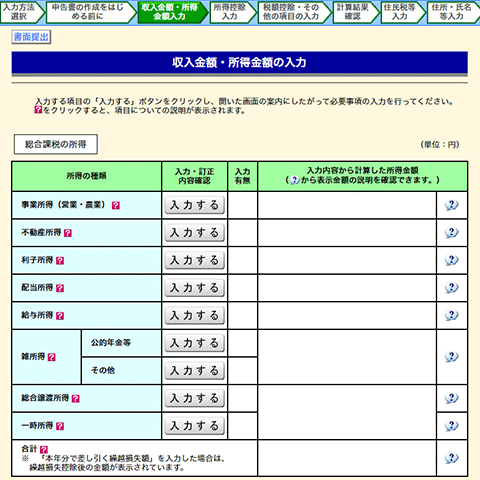
前記事「第1回:基礎データの入力 編」では「確定申告書等作成コーナー」で、基礎的な項目の入力までを紹介しました。
この記事では、それに続く「収入金額・所得金額」部分の解説を行います。
一連の記事では、私の事例に即して、本業分の「給与所得」と、副業のアフィリエイト収入「雑所得(そのほか)」の2種類の収入について説明を行っています。不動産投資をしている人は「不動産所得」、株式投資をしている人は「配当所得」などの項目も関係してきますので ご注意ください。
給与所得の入力
まず「給与所得」から入力していきましょう。
下の画面で「給与所得」部分の「入力する」ボタンをクリックします。
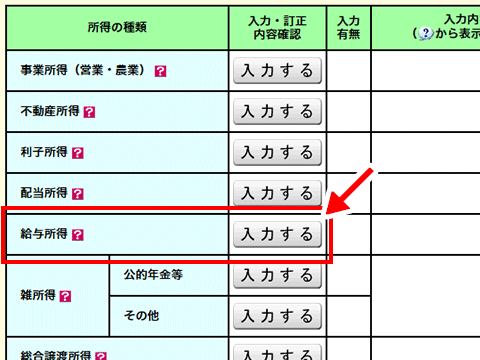
「給与所得の入力」画面になったら「年末調整済みの源泉徴収票の入力」項目の「入力する」ボタンをクリックします。
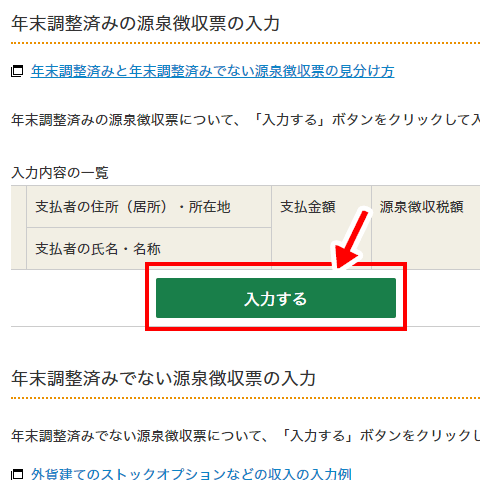
年末調整済みでない源泉徴収票を持っている場合は「年末調整済みでない源泉徴収票の入力」の方の「入力する」ボタンをクリックします。
続く入力画面で、源泉徴収票を参照しながら 各項目をぞれぞれ入力していきます。
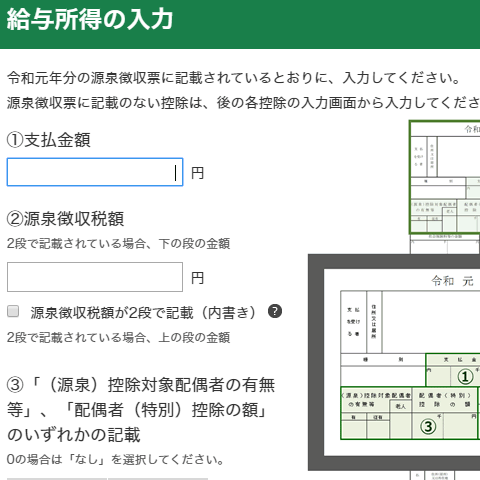
特に難しいポイントはないかと思いますので個別の入力項目の説明は割愛します。
入力を終えたら、入力内容を確認します(図1)。
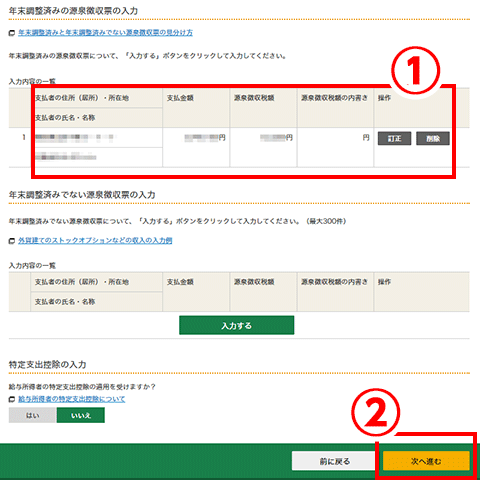
修正がある場合は訂正ボタンを押して、修正を行います。問題がなければ画面下の「次へ進む」ボタンをクリックします。
以上で、給与所得の入力は終了です。
雑所得(そのほか)の入力
続いて「雑所得(そのほか)」を入力していきます。
私のように アフィリエイトを副業で行っている場合、アフィリエイト収入は「雑所得」の扱いになります。
【2020.01追記】余談になりますが、現在の私は アフィリエイト収入が本業分を上回ったこともあり、税務署に個人事業主としての届け出をし 青色申告を行っています。そのためアフィリエイトの収入は「事業所得」として届け出ています。
先ほどと同じように「雑所得 > その他」部分の「入力する」ボタンをクリックします。
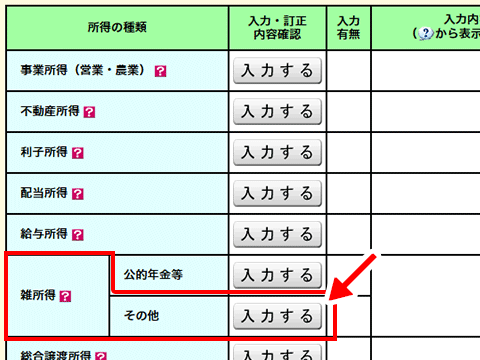
雑(その他)所得の入力
「雑(その他)所得の入力」画面になったら「入力する」をクリック。
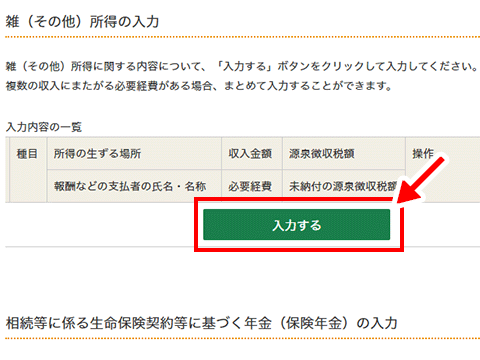
入力画面になったら、ASP単位で情報を入力します。
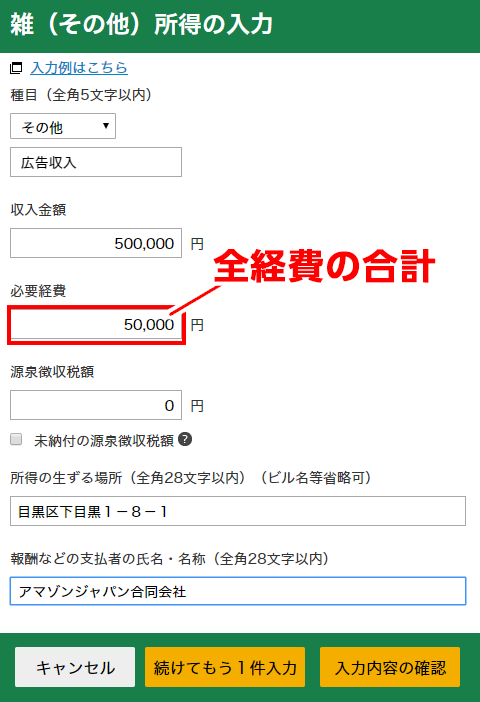
・種目:その他・広告収入
・収入金額:そのASPから受け取った報酬の1年間の合計額
・必要経費:その年にアフィリエイトで発生した全経費の合計額(※1)
・源泉徴収額:源泉徴収がある場合のみ記載
・所得の生ずる場所:そのASPの住所を記載
・報酬などの支払者の氏名・名称:そのASPの会社名を記載
1社分の入力が終わったら「続けてもう1件入力」ボタンをクリックして、次の会社分を入力します。
※1:「必要経費」に関しては、初めに入力する会社の項目に その年に発生した全経費を入力します。2社目以降の必要経費部分は0円とします。
【補足】住所と会社名に関しては、全角28文字以内という制限があります。都道府県名、マンション名などは省略しても大丈夫です。海外住所などの場合は上記の文字数では記載しきれません。その場合、この画面では空欄にしておき、後で申告書(収支内訳書)を印刷した際に手書きで記入します。
関連記事 ASP各社の正式名称と住所に関しては以下の記事も参考にしてみてください。
すべてのASPの情報を入力し終えたら「入力内容の確認」ボタンをクリックして、入力を終了します。
するとこれまで入力した内容が一覧表示されます(下図1)。
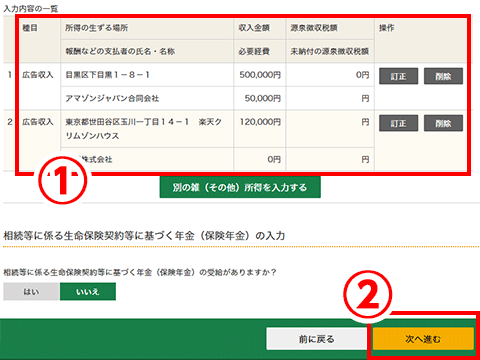
修正がある場合は「訂正」ボタンをクリックして個別の情報を修正します。
問題がない場合は「次へ進む」ボタンを押して 「収入金額・所得金額の入力」画面に戻ります。
「相続等に係る生命保険契約等に基づく年金(保険年金)」がある場合は 入力を行います。
記載内容の確認
「収入金額・所得金額入力」の画面に戻りますので、今入力した「給与所得」「雑所得 > そのほか」の額が反映されていることを確認しましょう。
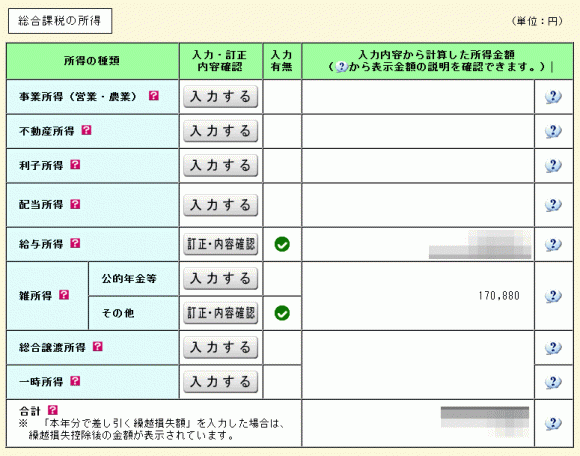
以上で、所得の「収入金額・所得金額入力」は終了です。画面下の「入力終了(次へ)>」をクリックします。
まとめ
というわけで「確定申告書等作成コーナー」の利用法、全5回の2回目「所得の入力」でした。
「やよいの白色申告オンライン![]() 」は クラウド上で白色申告の記帳作業ができる便利サービス。
」は クラウド上で白色申告の記帳作業ができる便利サービス。
操作が簡単なので初心者の私でもすぐに使えるようになりました。完全無料の「フリープラン![]() 」もありますが、申告作業が不安な方には 仕分けに関する質問も可能な「トータルプラン(初年度8,400円/年)
」もありますが、申告作業が不安な方には 仕分けに関する質問も可能な「トータルプラン(初年度8,400円/年)![]() 」がおすすめです。
」がおすすめです。


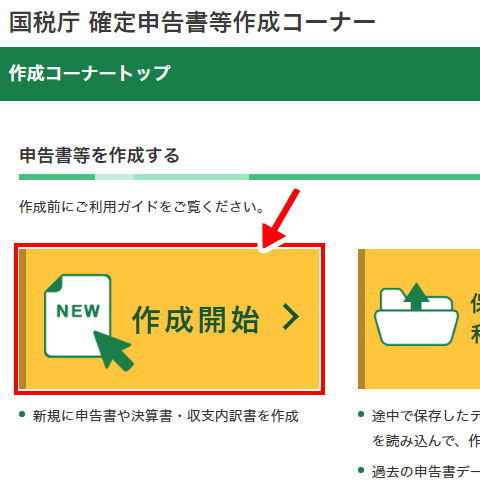
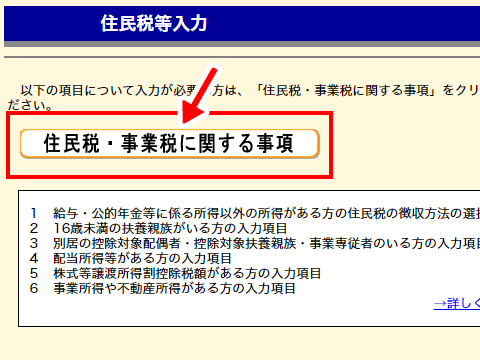
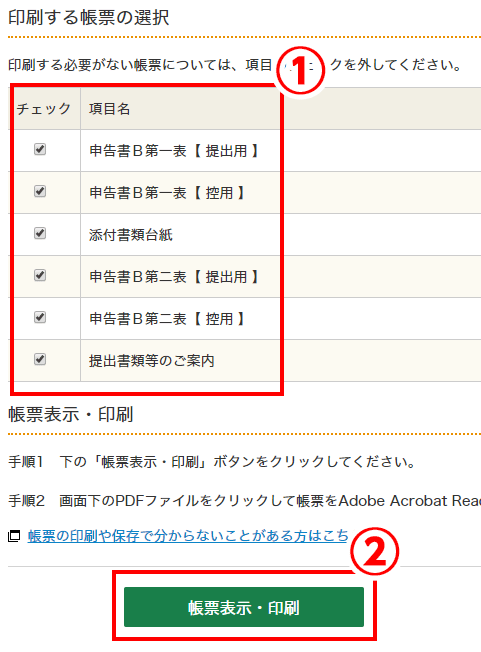
コメントを残す